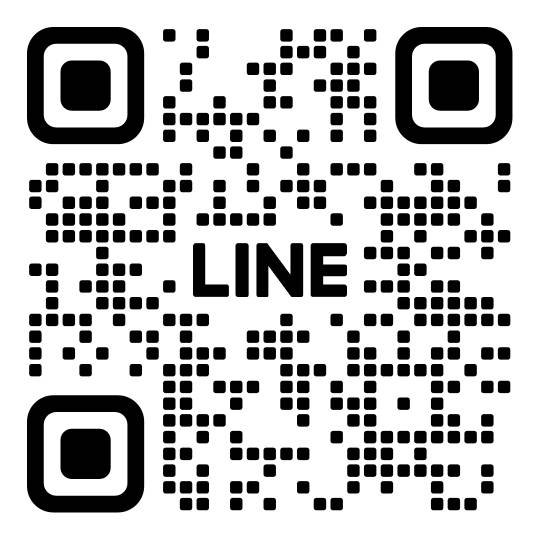[Pro-face] ตั้งค่าหน้าแรก Base Screen จอ Pro-face ใน GP-Pro Ex

[Pro-face] ตั้งค่าหน้าแรก Base Screen จอ Pro-face ใน GP-Pro Ex “ หน้าแรก Base Screen เริ่มต้นหลังจากเปิดเครื่อง สามารถกำหนดได้ในโปรแกรม GP-Pro EX ซึ่งโดยปกติ Default : Initial Screen Number เท่ากับ 1” การตั้งค่า Initial Screen Number เปิดโปรเจคไฟล์ที่ต้องการแก้ไข 2. แถบ Project Windows3. เลือก Display Unit4. แถบ Display Settings5. กำหนดเลขหน้าใน Initial Screen Number (Default = 1) #ตัวอย่างการตั้งค่า กำหนด Initial Screen เป็น […]
[Proface] ดาวน์โหลดไฟล์ข้อมูลผ่าน FTP ใน Proface HMI

[Proface] ดาวน์โหลดไฟล์ข้อมูลผ่าน FTP ใน Proface HMI “ File Transfer Protocal หรือ FTP เป็นโปรโตคอลที่ถูกออกแบบเพื่อใช้ในการรับส่งไฟล์ข้อมูลระหว่าง Client และ Server ” Proface HMI สามารถใช้ฟังก์ชัน FTP ในการเข้าถึงข้อมูลต่างๆ ที่จัดเก็บอยู่ใน USB disk หรือ SD card ที่เชื่อมต่อกับหน้าจอได้ ขั้นตอนการเปิดใช้งาน -> Enable FTP เปิด Project File ที่ตั้งค่า sampling หรือ alarm ลงใน USB disk ตัวอย่างโปรเจคไฟล์ที่ตั้งค่า sampling หรือ alarm ลงใน USB disk แล้ว ไปที่เมนู Display […]
[Proface] วิธีการ Convert โปรเจคไฟล์ด้วย Project Converter

[Proface] วิธีการ Convert โปรเจคไฟล์ด้วย Project Converter “หากคุณใช้ Proface HMI รุ่นเก่าแล้วต้องการเปลี่ยนจอใหม่ แต่ไม่อยากเขียนโปรเจคไฟล์ใหม่ สามารถนำโปรเจคไฟล์เก่ามา convert เป็นโปรเจคไฟล์ใหม่ได้ทันที ” Project Converter ช่วยให้เรานำไฟล์ประเภท .prw (GP2000 Series) มาเปลี่ยนเป็น .prx เพื่อนำไปใช้กับ Proface HMI รุ่นใหม่ตั้งแต่รุ่น GP4000 Series ขึ้นไปได้ โดยไม่ต้องทำการเขียนโปรเจคไฟล์ใหม่ ขั้นตอนการใช้ Project Converter เตรียมโปรเจคไฟล์เดิม .prw ให้พร้อมสำหรับการ convert โปรเจคไฟล์ เปิดโปรแกรม Project Converter ซึ่งอยู่ใน Start Menu -> GP Pro Ex เลือก Data type -> .PRW […]
[Proface] เปลี่ยนคอมพิวเตอร์ PC ให้เป็น HMI Proface ด้วย WinGP

[Proface] เปลี่ยนคอมพิวเตอร์ PC ให้เป็น HMI Proface ด้วย WinGP “ อยากทดสอบโปรแกรม HMI Proface ที่เขียนด้วย GP Pro Ex ว่าทำงานได้ตามที่ออกแบบหรือไม่ สามารถจำลองผ่าน PCได้เลย และทดสอบได้ ฟรี!!! ” WinGP เป็นซอฟต์แวร์ที่สามารถจำลอง PC ให้เป็นจอ HMI โดยสามารถติดต่อสื่อสารกับ PLC หรือ device ต่างๆผ่านทาง port serial หรือ ethernet port ได้ STEP 1 : การติดตั้งโปรแกรม WinGP 1. ดาวน์โหลดโปรแกรม WinGP : https://bit.ly/2VZOXKi 2. กด Install ติดตั้งโปรแกรม 3. เลือกแถบ Application >> […]
[Proface] การตั้งค่า Ethernet IP Address จอ Proface

[Proface] การตั้งค่า Ethernet IP Address จอ Proface ” Proface HMI มี Port รองรับการเชื่อมต่อผ่าน Ethernet เพียงกำหนด ip address ของจอ Proface ให้ตรงกับ Network ที่ต้องการใช้งาน “ STEP 1 : Offline Mode หากมีแถบแสดง Error Bar ให้กดเลือกเมนูเพิ่มเติม หากไม่มี Error Bar ให้เข้า Offline Mode โดยกดทแยงมุมภายใน 0.5 วินาที คลิกปุ่ม Offline เพื่อเข้า Offline Mode STEP 2 : Ethernet […]
[Proface] การเขียน Ladder Logic ในจอ Proface ด้วย GP Pro EX 4.0x

[Proface] การเขียน Ladder Logic ในจอ Proface ด้วย GP Pro EX 4.0x ” จอ HMI Proface มีฟังก์ชันในการเขียนโปรแกรมรูปแบบของ Ladder Logic เพื่อควบคุมการทำงานของคำสั่งต่างๆได้ “ ตัวอย่างนี้จะใช้ HMI Proface รุ่น LT4000 Series โมเดล LT-4201TM ซึ่งมี I/O Module ทำให้สามารถใช้จอ HMI ในการ Control และ Monitor ได้โดยไม่จำเป็นต้องต่อกับ PLC หรือ Device ภายนอก STEP 1 : กำหนด Symbol ให้กับ I/O Module (เฉพาะรุ่น LT4000 เท่านั้น รุ่นอื่นๆให้ข้ามไป STEP […]
[Proface] การเชื่อมต่อ Fuji Temp Controller ผ่าน Modbus RS-485

[Proface] การเชื่อมต่อ Fuji Temp Controller ผ่าน Modbus RS-485 ” Fuji Temperature Controller เป็นอุปกรณ์ควบคุมอุณหภูมิที่มีฟังก์ชันในการเชื่อมต่อกับอุปกรณ์อื่นๆได้ โดยใช้ Protocol Modbus RS-485 “ STEP 1 : ตั้งค่า Fuji Temp Controller สามารถดาวน์โหลด User’s Manual และ Modbus Address ได้จากลิงค์ด้านล่างนี้FUJI Doc Google Drive กดปุ่ม SEL ค้างไว้ 3 วินาที เข้าสู่เมนูการตั้งค่า 3. เข้าสู่เมนู CH1 (PID) ที่หน้าจอ 4. กดเลื่อนไปที่ CH 9 (COM) เพื่อเข้าสู่หน้าจอตั้งค่า Modbus […]
[Proface] การใช้งาน Security Function ตั้งรหัส Password ให้จอ Proface HMI

[Proface] การใช้งาน Security Function ตั้งรหัส Password ให้จอ Proface HMI ” เพียงเท่านี้ก็สามารถเชื่อมต่อจอ HMI Proface เชื่อมต่อกับ Fuji PXF Series สามารถดูรายละเอียด Address ต่างๆเพิ่มเติมได้จาก Manual Modbus Address “ Proface HMI สามารถกำหนดให้สิทธิ์ผู้ใช้งานโดยใช้ระดับ Level โดยสามารถกำหนดได้สูงสุด 15 Level โดย Level ที่สูงกว่าจะมีสิทธิ์เข้าถึงใน Level ที่ระดับต่ำกว่าได้ STEP 1 : กำหนด Level ของผู้ใช้งาน 1. หน้าต่าง Project Window -> เลือก Set Password -> คลิก Enable Security Function […]
[Proface] วิธีเพิ่มจอ Easy Line GP4402WW และ GP4502WW ใน GP-Pro EX 4.xx

[Proface] วิธีเพิ่มจอ Easy Line GP4402WW และ GP4502WW ใน GP-Pro EX 4.xx ” สำหรับจอรุ่นที่เป็น Easy-Line ของทาง Proface ได้แก่ GP4000E Series และ GC4000 Series จะไม่สามารถเลือกได้ตอนเริ่มต้นสร้างโปรเจคใหม่ จำเป็นต้องติดตั้งส่วนเสริมของโปรแกรมก่อน “ ส่วนเสริมรองรับ GP-Pro EX Ver.4.03.400 ขึ้นไป โดยจะถูกติดตั้งมาพร้อมกับโปรแกรม ไม่จำเป็นต้องดาวน์โหลดเพิ่มเติม Model และ Global Code ของแต่ละรุ่น GC4501W -> PFXGE4501WAD GC4401W -> PFXGE4401WAD GC4408W -> PFXGE4408WAD GP4502WW -> PFXGP4502WADW GP4402WW -> PFXGP4402WADW STEP 1 : […]
[Proface] การใช้แจ้งเตือน Alarm และ Save Alarm เป็นไฟล์ .CSV ด้วย GP Pro Ex 4.09

[Proface] การใช้แจ้งเตือน Alarm และ Save Alarm เป็นไฟล์ .CSV ด้วย GP Pro Ex 4.09 ” Alarm เป็นฟังก์ชันการแจ้งเตือนถึงสภาวะการทำงานที่ไม่ปกติของเครื่องจักร เพื่อให้ทราบถึงปัญหาที่เกิดขึ้น และสามารถ Save Alarm เป็นไฟล์ .csv ลงใน USB Flash Drive หรือ SD Card เพื่อดูย้อนหลังได้อีกด้วย “ ในบทความนี้เป็นตัวอย่างการใช้งานฟังก์ชัน Alarm และบันทึกลงในตัวจัดเก็บข้อมูลเบื้องต้น~ STEP 1 : การตั้งค่า Alarm 1. หน้าต่าง Project Window -> เลือก Alarm -> คลิกแถบ Common เพื่อกำหนดกลุ่ม(block) Alarm ที่ต้องการใช้งาน (สูงสุดไม่เกิน 8 block และรวมกันไม่เกิน […]